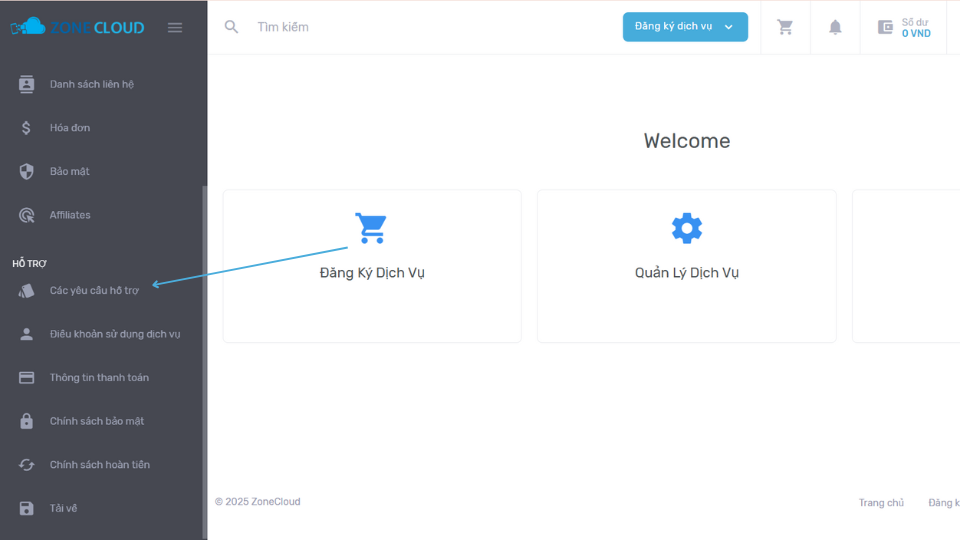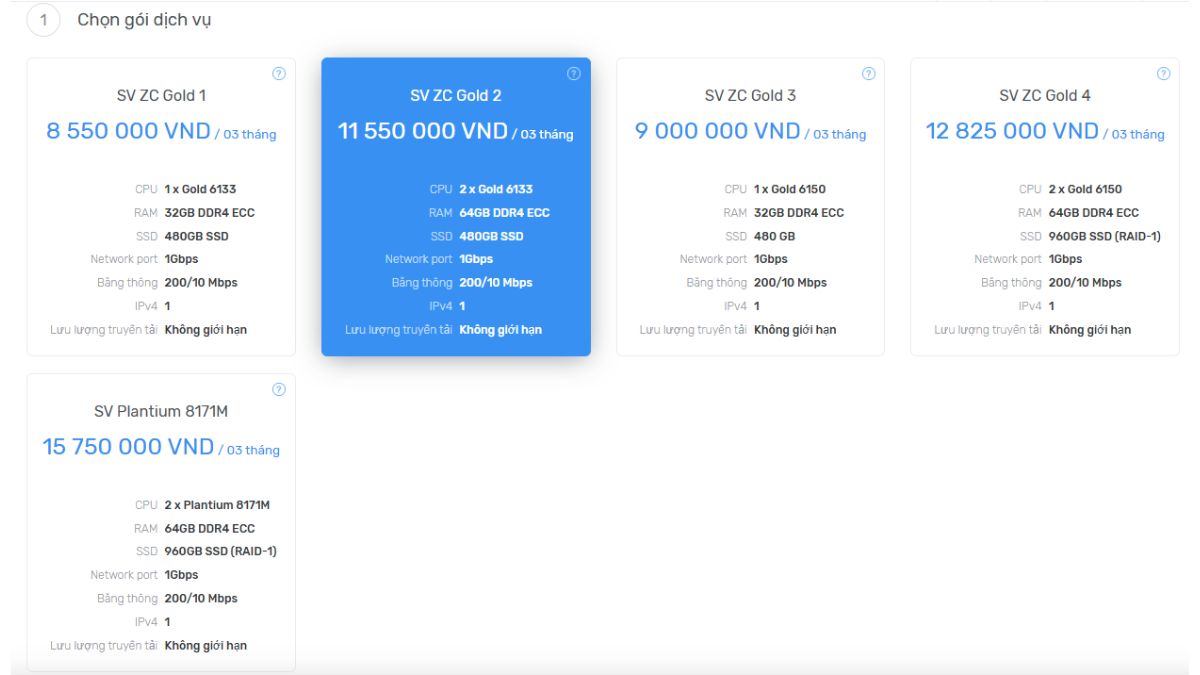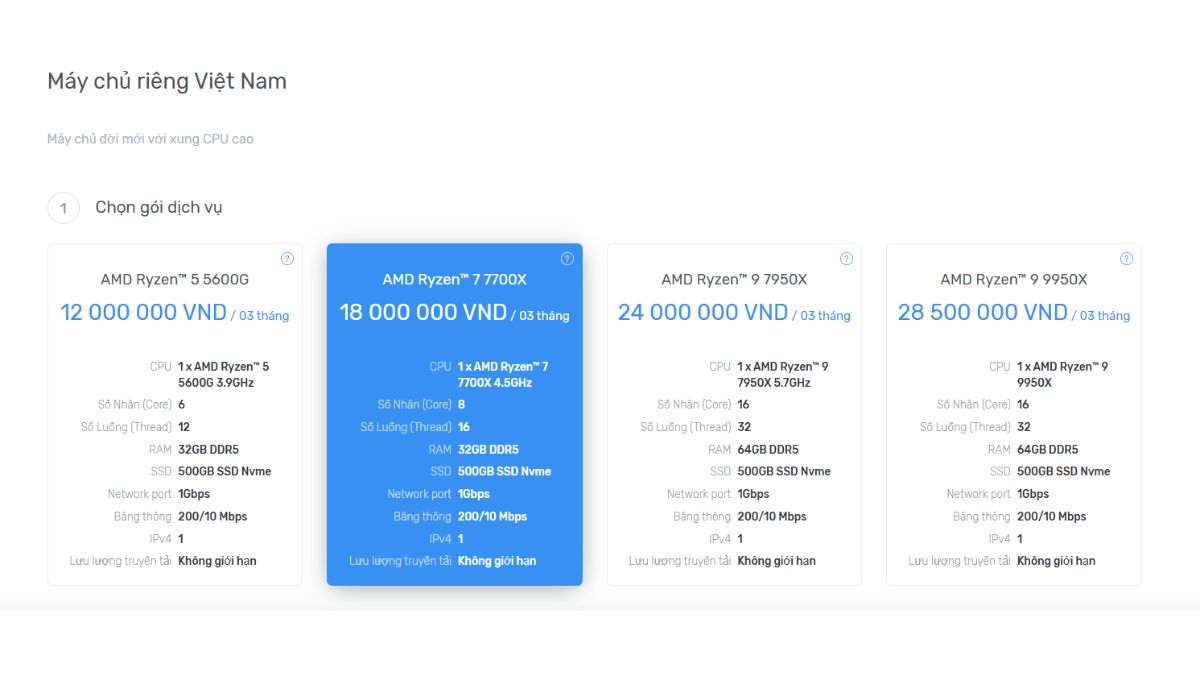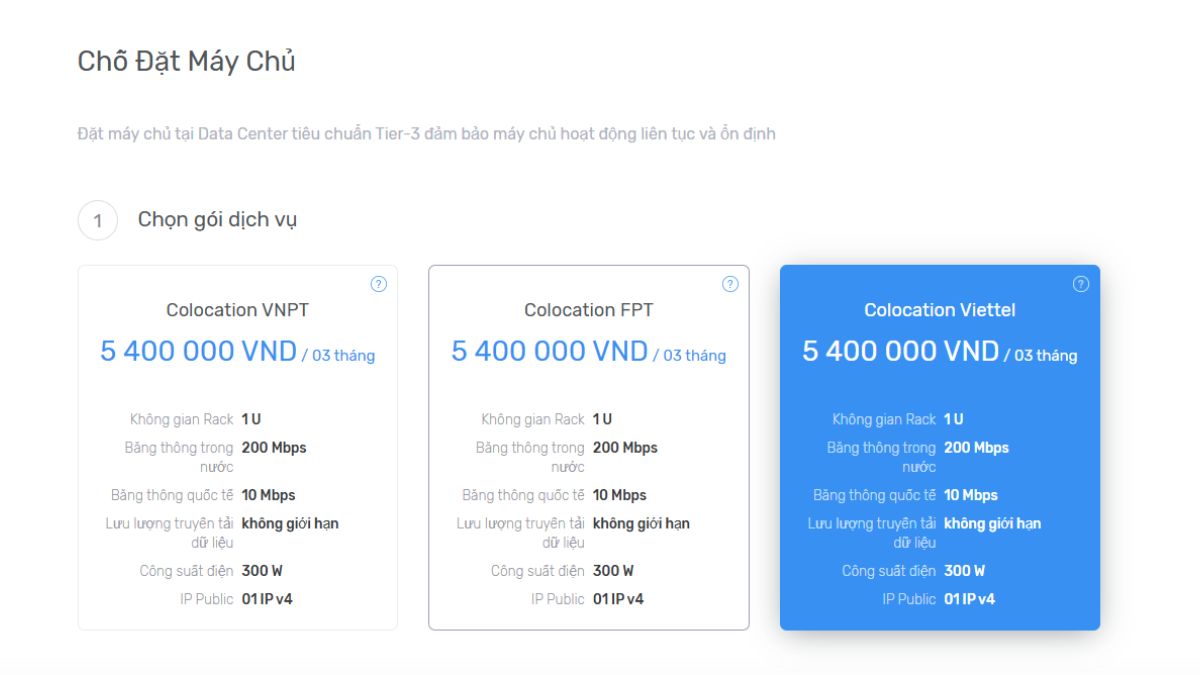Dưới đây là 5 bước đăng ký tài khoản Portal trên ZoneCloud:
Bước 1. Chuẩn bị và Bắt đầu quá trình đăng ký
Bước đầu tiên là truy cập vào trang web chính thức của ZoneCloud.
Tại trang chủ, tìm và nhấn vào nút “Đăng ký tài khoản”.
Vị trí của nút: Góc trên bên phải giao diện.
Sau khi nhấn nút, bạn sẽ được đưa đến giao diện đăng ký để bắt đầu điền thông tin.
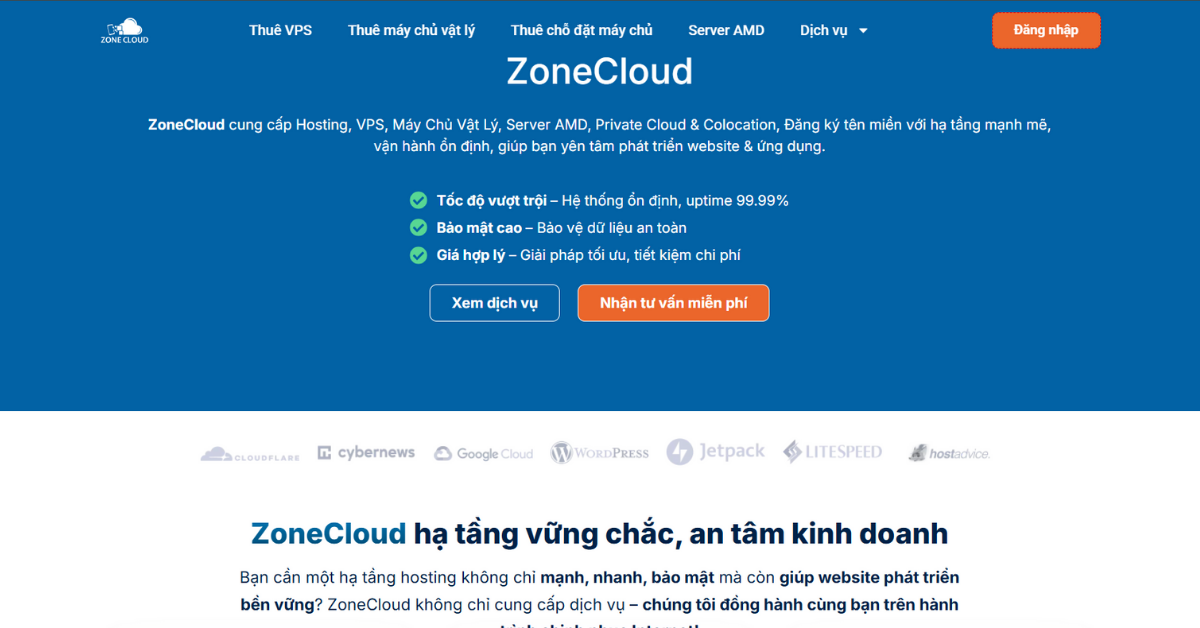
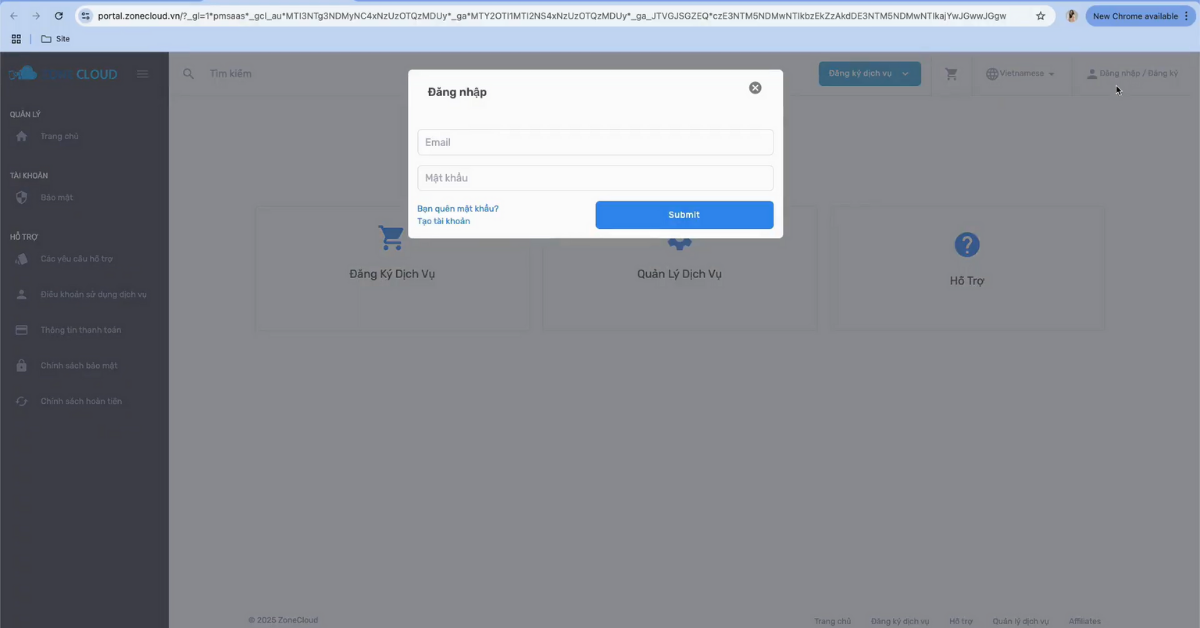
Bước 2. Điền thông tin đăng ký tài khoản
Các thông tin bắt buộc cần cung cấp để đăng ký:
- Địa chỉ Email: Nhập email bạn đang sử dụng.
- Mật khẩu đăng nhập: Đặt mật khẩu để đăng nhập tài khoản.
- Họ và tên: Điền đầy đủ họ và tên của bạn.
- Địa chỉ chi tiết: Bao gồm quận/huyện, tỉnh/thành và quốc gia.
- Số điện thoại: Nhập số điện thoại của bạn.
- Tên công ty: (Nếu có).
- Mã số căn cước công dân hoặc hộ chiếu: Nhập thông tin này vào ô yêu cầu.
- Ngày tháng năm sinh: Chọn ngày tháng năm sinh của bạn.
- Mã CAPTCHA: Nhập mã captcha hiển thị trên màn hình để xác nhận.
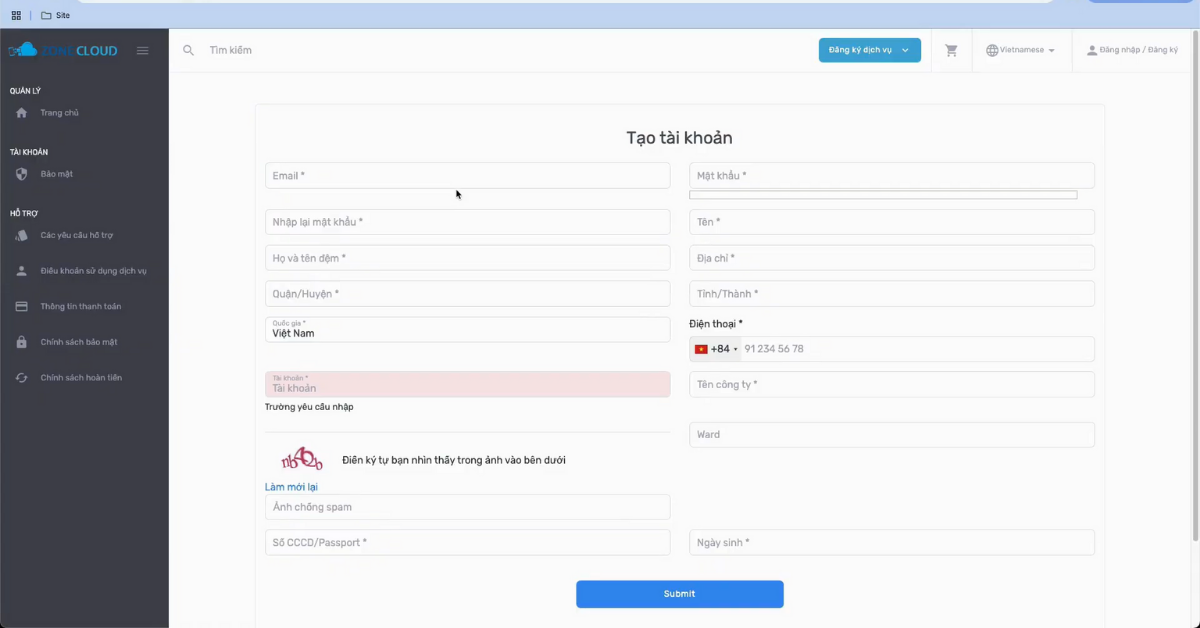
Bước 3. Gửi đăng ký và Xác nhận
Trước khi gửi, bạn hãy đảm bảo tất cả các trường thông tin đã được điền đầy đủ và chính xác. Khi đã hoàn tất, nhấn nút “Submit” để gửi yêu cầu đăng ký.
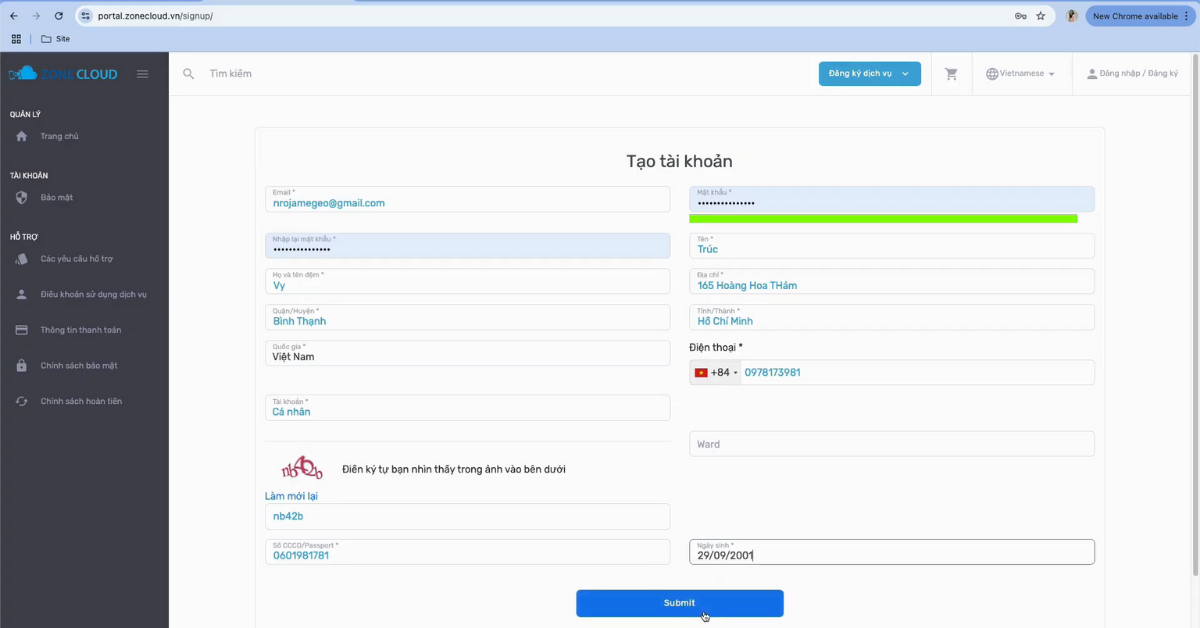
Nếu đăng ký thành công, hệ thống sẽ thông báo và bạn sẽ được đưa đến giao diện tài khoản của mình.
Bước 4. Các bước sau khi đăng ký thành công
Bạn nên lưu lại email và mật khẩu đăng nhập để tiện sử dụng sau này.
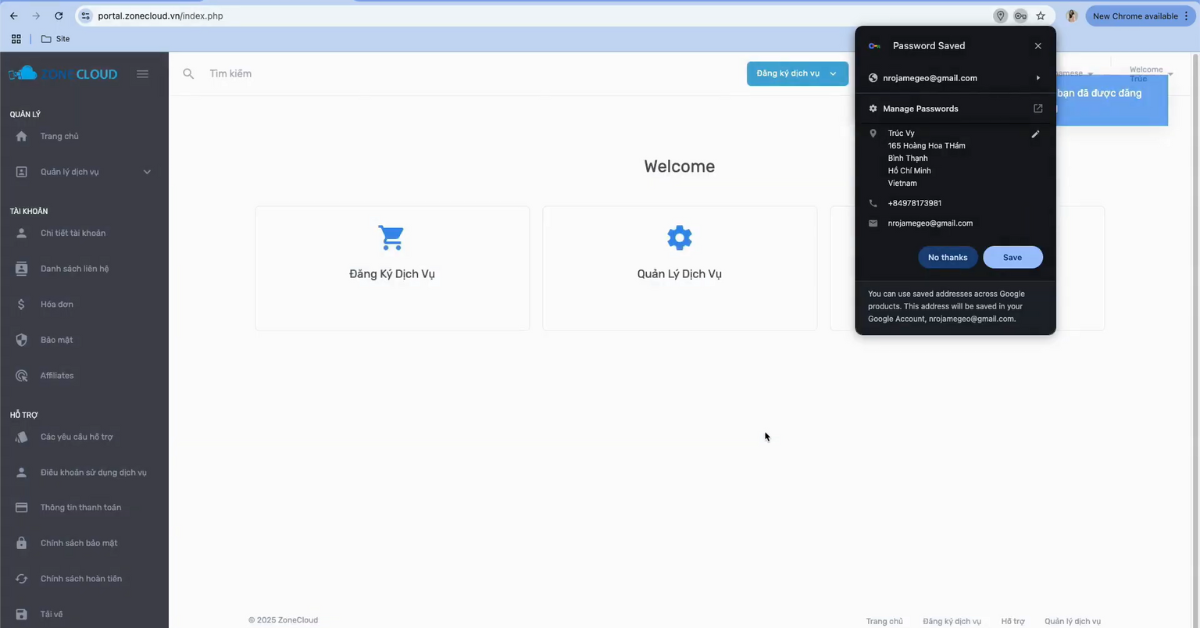
Truy cập phần “Tài khoản của tôi” để kiểm tra lại toàn bộ thông tin cá nhân nhằm đảm bảo mọi thứ đã chính xác.
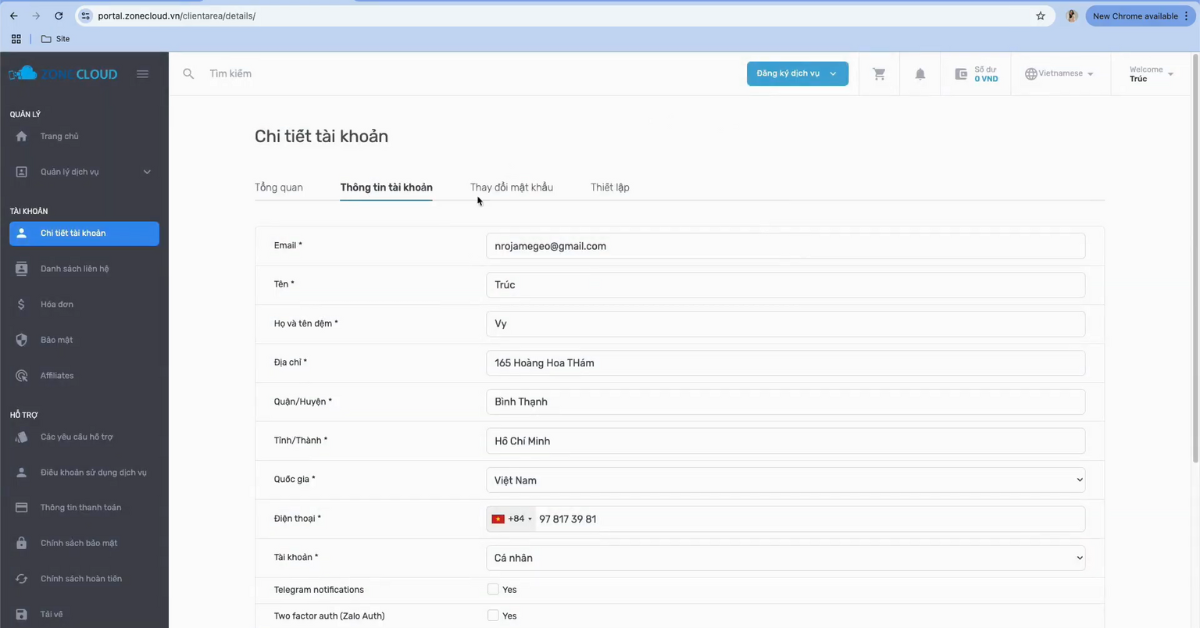
Bước 5. Kết thúc quá trình
Hoàn tất quá trình tạo tài khoản trên ZoneCloud và sẵn sàng sử dụng các dịch vụ.
Bạn có thể xem chi tiết video hướng dẫn trên kênh YouTube của ZoneCloud: